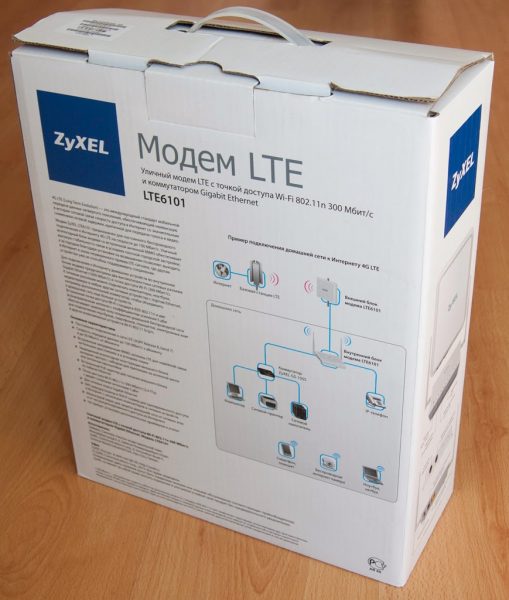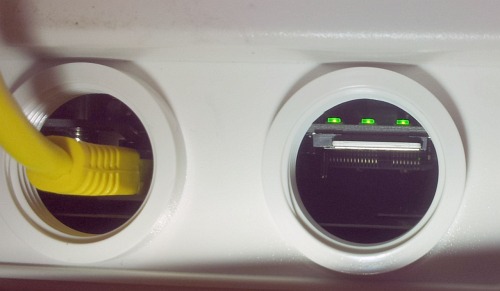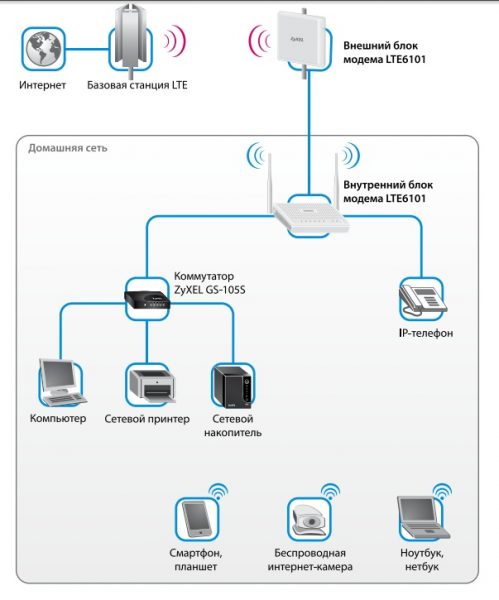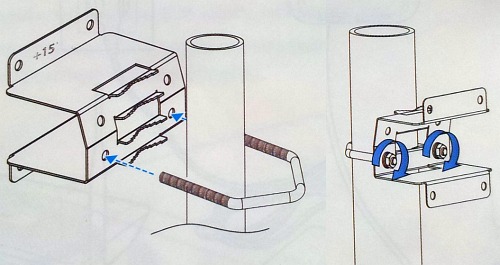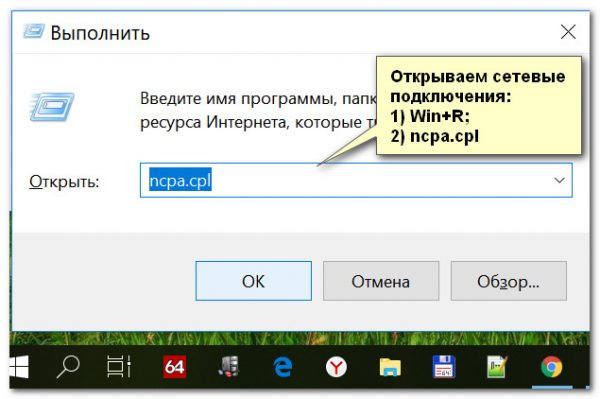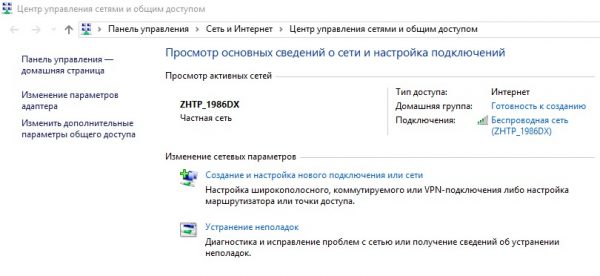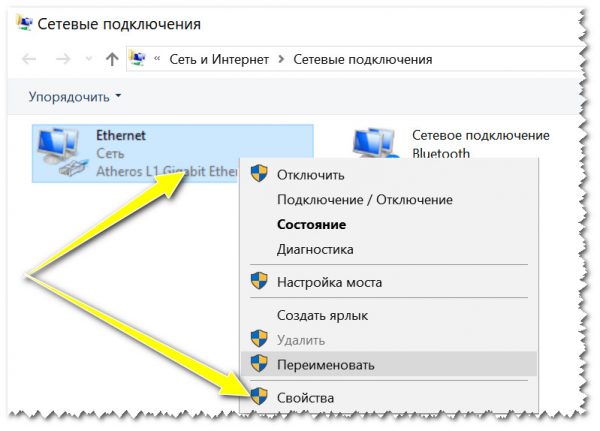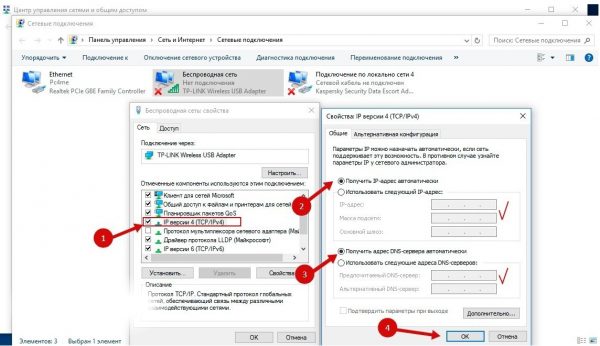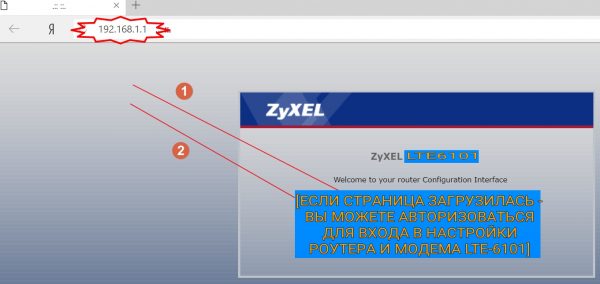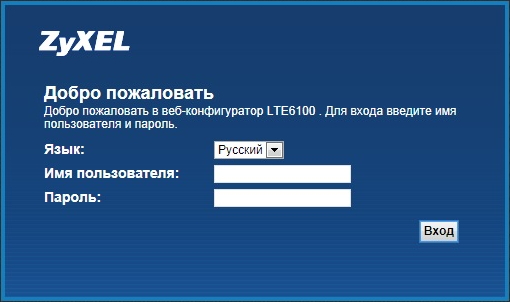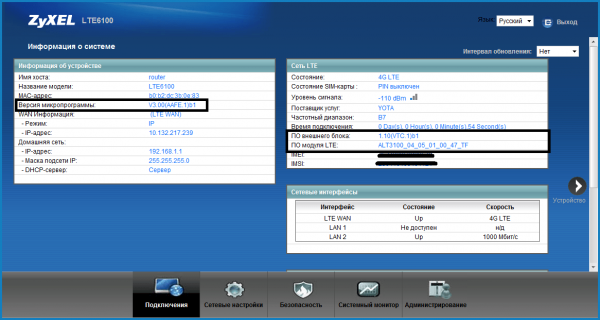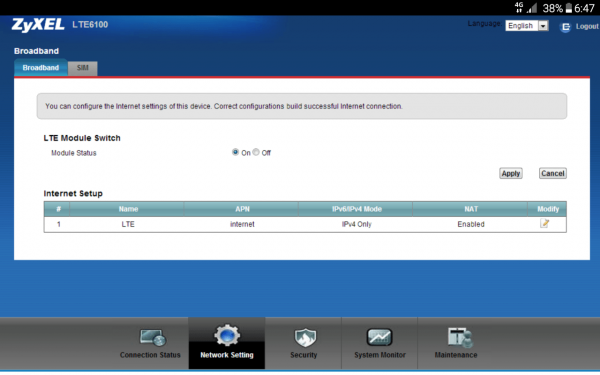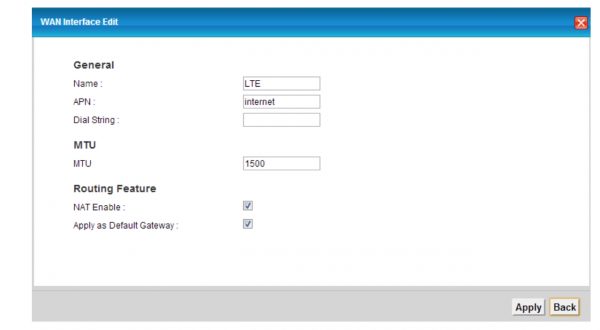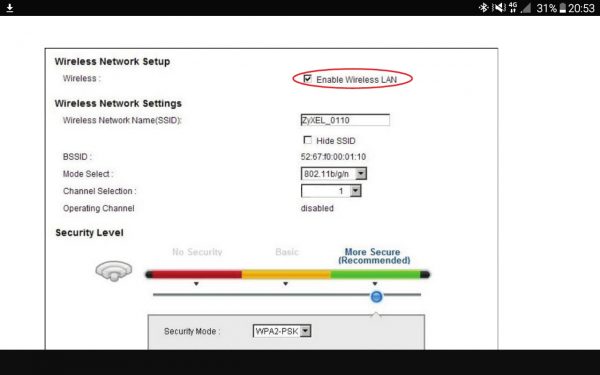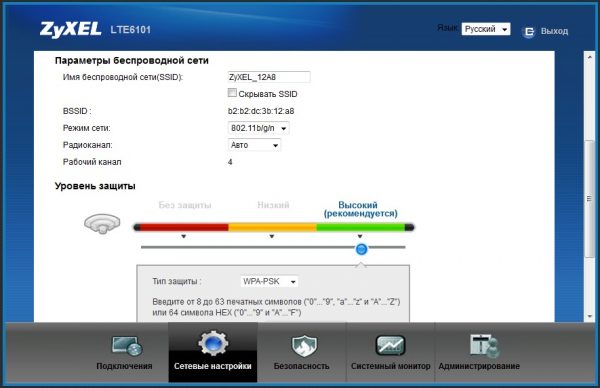Уличные модемы — единственная возможность приобщиться к высоким скоростям интернета в местах, где улучшения покрытия 3G и 4G нет и не предвидится в ближайшие несколько лет, ведь скорости сетей 2G уже давно не удовлетворяют даже самых некапризных пользователей. Внешний модем спасает и там, куда сети местных и федеральных провайдеров домашнего интернета пока ещё не дошли.
Содержание
Зачем нужен уличный модем
Уличный модем служит для обеспечения уверенной связи 4G в местах, где сигнал сотовой сети исчезающе мал и слаб для смартфонов, планшетов и ПК, оснащённых LTE-модулем. Он позволяет добиться высокой скорости соединения в зоне возможного приёма. Если в городах покрытие 4G присутствует практически везде, то на значительном (десятки и более километров) удалении от них часто требуются уличные модемы и ретрансляторы LTE.
В USB-модемах антенна всенаправленная — всего лишь отрезок проводника. Некоторые USB-модемы располагают внутренним разъёмом для подключения внешней антенны. В диапазоне 2,6 ГГц, на котором работает большинство российских 4G-операторов, сигнал LTE существенно затухает, что делает внешнюю антенну 4G, вынесенную на крышу или за окно, бесполезной. Уличный же модем спасает абонента от потери сигнала в СВЧ-кабеле — радиомодуль LTE размещается непосредственно на нужной высоте, а его антенна, повёрнутая в сторону ближайшей базовой станции, является узконаправленной.
Описание уличного модема ZyXEL LTE6101
Упаковка модема ZyXEL LTE6101 напоминает коробку от системного блока ПК, хоть и значительно меньше её по размерам.
Уличный блок
Внешний радиомодуль 4G из комплекта ZyXEL LTE6101 по параметрам и качеству — но не по исполнению — похож на обычный USB-модем 4G. Квадратная антенна задаёт уличному блоку LTE6101 размеры и форму.
Он заключён в защищённый всепогодный корпус с узконаправленной антенной LTE.
На задней его части находятся болты для крепления на мачту или опору.
Антенна 4G в таких устройствах — прямоугольный лист из фольгированного стеклотекстолита с отверстиями, отделённый от печатной платы устройства стальным защитным экраном квадратной формы.
Сама антенна — два полосковых низкопрофильных фрагмента, работающие как составная MIMO-антенна. Фрагменты оснащены СВЧ-гнёздами для радиокабелей.
Оба кабеля подключаются к основной плате, закреплённой на задней стенке блока. Модем исполнен в виде устройства miniPCIe на основе процессора Altair Semiconductor FourGee 6202.
В комплекте также поставляется кабельный вход, защищающий печатную плату от излишней сырости.
SIM-карта вставляется в предназначенное для неё гнездо.
Для защиты SIM-гнезда есть влагонепроницаемая заглушка с такой же, как у кабельного входа, резьбовой основой — аналогичной по диаметру, но без входного отверстия и дополнительных деталей.
Роутер
Комнатное устройство ZyXEL LTE6101 — маршрутизатор Wi-Fi, очень похожий на большинство моделей роутеров ZyXEL.
Помимо индикаторов LAN-1/2, питания, Wi-Fi и подключения к интернету есть примитивный измеритель уровня сигнала 4G на основе трёх дополнительных светодиодов. Кнопка включения/выключения Wi-Fi располагается слева от светодиодов.
Комплектность
В упаковке изделия присутствуют:
- уличный модем ZyXEL LTE6101 (внешний блок и комнатный роутер);
- блок питания;
- антенны Wi-Fi (2 шт., съёмные);
- кабели Ethernet (2 шт.) — помимо PoE–LAN есть обычный кабель Ethernet для подключения к ПК или к другой сетевой технике;
- монтажный крепёж для внешнего блока: U-образный болт, кронштейн, 6 гаек с фланцем;
- влагозащитная заглушка для кабеля внешнего блока;
- кабели заземления (с болтом M4 и M3) для внешнего блока и роутера;
- инструкция по эксплуатации с гарантийным бланком.
Характеристики уличного модема LTE6101
Устройства ZyXEL LTE6101 соответствуют стандарту IEC529/IP65 для наружного применения.
Таблица: параметры наружного модема
| Параметр | Значение |
| Скорость передачи данных в рамках LTE | до 100 Мбит/с от базовой станции к абоненту и до 50 Мбит/с обратно |
| Управление | с любого браузера |
| Диапазон частот 4G | 2500–2690 МГц |
| Класс сети LTE | FDD (частотный мультиплекс в режиме дуплекса) |
| Полоса частот | 5, 10, 15 или 20 МГц |
| Схема цифровой модуляции | QPSK-1/2, 16/64QAM |
| Чувствительность приёмника LTE | не хуже -97 дБм (с QPSK) |
| Мощность передатчика | 23 дБм |
| Усиление антенны MIMO | 13 дБ |
| Погодные условия | Температура -30…+60 °С, относительная влажность воздуха 10–95% |
| Размеры | 255*254*58 мм |
| Вес | 1071 г |
Таблица: параметры комнатного роутера
| Параметр | Значение |
| Стандарт точки Wi-Fi | 802.11b/g/n (работает и в смешанном режиме) |
| Диапазон сети Wi-Fi | 2,4 ГГц |
| Ширина полосы частот канала IEEE 802.11n | Автовыбор (20 или 40 МГц) |
| Пропускная способность точки Wi-Fi | до 300 Мбит/с |
| Конфигурация радиоблока Wi-Fi | 2 антенны (конфигурация MIMO 2*2) |
| Защита беспроводной сети | все уровни, кроме корпоративной разновидности шифрования WPA-2 |
| Численность виртуальных хотспотов Wi-Fi | до 4 |
| Планировщик работы точки Wi-Fi | есть |
| Мастер быстрой настройки (WPS) | есть |
| Габариты | 188*131*41 мм |
| Масса | 284 г |
Общие характеристики модема LTE6101
Общесетевые технологии обоих устройств LTE6101:
- DHCP (на уровне клиента или сервера);
- поддержка статичных IP-адресов;
- NAT (по методу UPnP или вручную);
- сетевой экран (SPI);
- переадресация IP-портов (через UPnP или вручную);
- агент защиты IGMPv1/IGMPv2 (IGMP-прокси и IGMP-Snooping);
- шифрование VPN (PPTP и L2TP);
- поддержка динамических DNS-адресов на уровне клиента и сервера;
- агент проксирования DNS.
Модем LTE6101 отличается от своего собрата LTE6100 наличием лишь маршрутизатора Wi-Fi.
Устройство не «залочено» под операторов Yota и «МегаФон». Модем не работает в диапазонах, отличных от 2500–2700 МГц, не поддерживает стандарт LTE-TDD. Поэтому сим-карты «МТС» (LTE-800), «Билайн» (в Санкт-Петербурге) и «Мотив-Телеком», поддерживающие 4G в диапазоне 1800 МГц, работать в модеме ZyXEL LTE6101 не будут.
Видео: обзор уличного модема ZyXEL LTE6101
Подключение устройств ZyXEL LTE6101
Перед началом работ по установке уличного модема LTE6101 ознакомьтесь со схемой подключения — она определит местоположение всей собираемой системы.
Схема подключения блоков ZyXEL LTE6101
К роутеру ZyXEL LTE6101 через один из LAN-выходов могут подключаться компьютерные сети любой протяжённости, содержащие неограниченное количество сетевых маршрутизаторов и коммутаторов.
Опционально к другому свободному LAN-выходу роутера можно подключить локальные мини-АТС и стационарные IP-телефоны.
Монтаж и подключение оборудования
Вначале устанавливается уличный блок. Место для него выберите так, чтобы с высоты установки были видны антенны ближайшей базовой станции предпочитаемого сотового оператора. Если на пути сигнала имеются препятствия (например, лесополоса), используйте как можно более длинную мачту.
Установка внешнего блока
Кабель для связи модема и роутера и разъёмы RJ-45 при подъёме блока LTE6101 на высоту от нескольких метров покупаются отдельно. Вне здания рекомендуется использовать кабель Cat5e с усиленной оболочкой, рассчитанной на суровые погодные условия.
Далее выполните следующие соединения:
- Установите SIM-карту оператора. Она защёлкивается и надёжно удерживается фиксатором разъёма. Три светодиода внутри сигнализируют о наличии принимаемого сигнала, впрочем, резиновая заглушка на резьбе закроет их от постороннего наблюдения.
- Во внешний блок заведите и подключите один из кабелей LAN. Кабель продевается через все детали гермоввода, который затем собирается согласно инструкции.
- С помощью дополнительной гайки на задней стенке уличного блока подсоедините один из кабелей заземления. После закрепления кронштейна на болтах задней стенки приложите собранную конструкцию к мачте или опоре толщиной до 65 мм и закрепите её при помощи U-образного болта оставшимися гайками.
Точное «прицеливание» на ближайшую сотовую вышку 4G необязательно — это не спутниковая антенна, где важен каждый градус. И всё же не отклоняйте модем влево, вправо, вверх или вниз больше чем на 10 градусов — это вызовет значительные затухания сигнала.

При окончательной фиксации нужно следить, чтобы модем сильно не отклонялся от первоначального положения
Собранная конструкция имеет очень хорошую ветро-, снего- и градоустойчивость — в любую погоду она не подведёт.
Подключение роутера
Благодаря технологии PoE на внешний блок модема по LAN-кабелю с шины роутера поступает электропитание. Подключение другого сетевого оборудования (ноутбука, ПК, другого роутера или маршрутизатора, серверной патч-панели, LAN-Hub) к PoE-разъёму роутера приведёт к выходу устройств из строя — интерфейс PoE выдаёт постоянное напряжение 48 вольт на одной из четырёх пар кабеля.

На задней панели роутера есть разъём с обозначением PoE, в который нельзя включать компьютерную технику
Однако если вы лишитесь роутера из комплекта, вам потребуется PoE-инжектор — устройство с отдельным электропитанием, преобразующее сигнал интерфейса PoE в LAN (и обратно). С ним вы можете подключить уличный блок LTE6101 к любому маршрутизатору (даже не имеющему Wi-Fi) — высокое напряжение PoE согласуется отдельно на этапе обмена трафиком непосредственно с внешним блоком. Например, так реализуется резервный выход в интернет для офиса или предприятия при аварии на основной линии — чтобы работа не останавливалась, маршрутизатор или серверная объекта по любому из свободных LAN-входов задействует подключение через устройства, подобные LTE6101.
Роутер устанавливается в надёжном месте, закрытом от постороннего доступа. Рядом должна быть свободная розетка. Заземление роутера и модема в некоторых случаях берётся от её нулевого провода.
Антенны Wi-Fi после установки их в соответствующие разъёмы направляются вверх. Кабели питания/интерфейса надёжно фиксируются на стене и/или в углу.
Настройка комплекта ZyXEL LTE6101
Перед настройкой ZyXEL LTE6101 (как и любого роутера) сконфигурируйте параметры Windows на ПК так, чтобы последний автоматически получал IP-адреса от роутера.
Проверка IP-настроек кабельного подключения ПК к роутеру
Для примера взяты IP-настройки в Windows 10. Чтобы назначить системе автополучение IP-адресов, выполните следующие шаги:
- Нажмите «Пуск», в главном меню запустите строку команд «Выполнить», введите команду ncpa.cpl. Запустится центр настройки сетей Windows.
- Слева, в блоке ссылок, нажмите на «Изменение параметров адаптера».
- Нажмите правой кнопкой мыши на текущее подключение к Ethernet и в появившемся меню перейдите в свойства соединения.
- Выберите протокол IPv4 и нажмите кнопку «Свойства».
- Убедитесь, что включены функции автоматического получения основного IP и DNS-адресов. Если указаны конкретные адреса — сотрите их.
- Нажмите кнопку OK на всех окнах настройки подключения (поочерёдно) и перезапустите Windows 10.
При следующем запуске ПК обновит IP-адрес из диапазона значений, установленных в роутере LTE6101 по умолчанию.
Конфигурирование модема
Общая настройка уличного модема заключается в следующем:
- Перейдите в браузере по адресу 192.168.1.1.
- На странице авторизации введите имя admin и пароль «1234», установленные изготовителем.
- Отобразятся сведения о работе устройств LTE6101, в частности, информация о мобильной сети и Wi-Fi.
- Модем предусматривает отключение модуля 4G — чтобы проверить, включён ли он, перейдите в пункт меню «Сетевые настройки — Рабочий диапазон» и убедитесь, что переключатель «Включение модуля LTE» установлен в положение «Включён».
- В таблице сведений о сети LTE нажмите на значок в виде блокнота (графа «Изменить»), назначьте имя профиля для подключения к сотовому провайдеру, сервер точки входа (APN). Значение MTU оставьте по умолчанию (приблизительно 1500 мс).
- Включите функцию NAT (преобразование сетевых адресов) и применение профиля в качестве шлюза по умолчанию (Apply as default gateway).
- Нажмите кнопку «Применить» (Apply).
- Соединение с сотовой сетью настроено. Выключите и включите ваше оборудование.
- После повторного подключения по локальной сети войдите вновь в панель настроек роутера и проверьте статус подключения — отобразятся сведения о работающей сети и время установившегося интернет-соединения.
Настройка сети Wi-Fi
Смартфоны и планшеты не подключаются по кабелю — им нужна сеть Wi-Fi. Настройка беспроводной сети ZyXEL LTE6101 заключается в следующем:
- Перейдите на вкладку «Сетевые настройки — Беспроводные сети — Общие» и включите сеть Wi-Fi. Прокручивайте страницу настроек беспроводной сети по мере ввода значений параметров.
- Введите её название (SSID). Отметив опцию «Скрывать SSID», вы закроете сеть LTE6101 от сторонних подключений — большинство устройств её не найдёт в списке сетей Wi-Fi.
- Включите автоматический режим 802.11b/g/n (пропускная способность 11, 54, 150 (300) Мбит/с).
- Активируйте автовыбор канала Wi-Fi (роутер сам переключится на первую же свободную частоту Wi-Fi).
- Выберите режим безопасности WPA-2.
- Введите пароль для сети Wi-Fi.
- Нажмите кнопку «Применить», изменения сохранятся.
Сеть Wi-Fi будет перезапущена. Подключитесь со смартфона или планшета к роутеру. Через несколько минут после подачи питания по кабелю уличный модем подключится к интернету.
Отзывы о модеме LTE6101
Добротная конструкция, практически уникальный продукт на рынке. Работает хорошо, при правильном направлении антенны сразу уперся в лимит скорости с SIM-картой Yota. Очень порадовала информативностью страница с состоянием LTE подключения. Этого мне в предыдущем решении сильно не хватало для настройки. Получил что хотел — отличный интернет на даче в зоне неуверенного приема сигнала. Долго мучился до покупки с самодельным решением на базе usb-модема. Здесь все отлично — поставил и забыл. Но за такой функционал 20 т. р. — это слишком. Очень аскетичный софт. Нет ровно ничего. Даже VPN-клиента нормального нет. Очень не порадовала работа QoS «из коробки» после моего ASUS RT N56U.
Если раньше на даче были сплошные «танцы с бубном» — то сейчас даже просто установленная на окне второго этажа система дает стабильные 10 Мбит на прием и 2 Мбит на отдачу (сейчас использую YOTA). До этого даже со всеми «антеннами» типа «РЭМО Коннект» и прочими выше 1 Мбита на прием не было, а при плохой погоде вообще интернет отключался. Через пару недель смонтируем внешний блок на крыше — тогда отпишу насколько улучшилась сила сигнала и стабильность. В итоге на даче появился «нормальный» рабочий интернет с качеством и скоростью выделенной линии. А если принять во внимание, что стоимость устройства сопоставима с услугами компаний которые ставят радио-мост до своей точки — то покупка однозначно выгодная. Оборудование уже в собственности — всегда можно перевезти на другое место. Нет зависимости от точки местного провайдера (а ведь, по закону подлости, обычно такие точки зависают в самый ненужный момент). Работает с несколькими операторами (я пробовал YOTA и «МегаФон»). Конечно, не дешево, но зато качественно и надежно! Очень доволен. Гнездо для SIM-карты обычное (для большой «симки»), а во всех новых устройствах (что у YOTA, что у «МегаФона») уже идут мини- или «микросим»-карты. Могли бы сразу такой набор адаптеров класть в комплект.
LTE действительно ловит там, где не нет покрытия обычными способами. На даче получилось примерно 5 мегабит. Правда для этого пришлось повесить антенну аж на 15-метровое дерево, но это уж такой у нас сигнал. Показывает примерно -84Db. На шесте телевизионной антенны на уровне второго этажа было -95Db, скорость примерно в полмегабита. Глючит. Вот ни разу не ожидал от зикселя такого. Может, мне попался какой-то неудачный экземпляр? Зависания довольно регулярны. Может пропасть Wi-Fi. При всех таких проблемах выход один — перезагрузка, но он и включается до рабочего состояния далеко не всегда, иногда только раза с 3–4 можно начинать пользоваться. Это с использованием последней прошивки с официального сайта, и без серьёзной нагрузки типа торрентов. Когда закончится дачный сезон, и не нужен будет интернет, попробую связаться с поддержкой зикселя. Если бы не серьёзные проблемы со стабильностью (я надеюсь, они программные, и со временем будут вылечены), был бы замечательный девайс, всем бы его рекомендовал.
Живу в городе (частный сектор). Приём в принципе и на «свисток» нормальный. Но, хочется стабильности канала. Установил это «чудо», и понял за что отдал деньги. Огорчают операторы. Самое большее что удавалось увидеть: Скорость входящая (download), мегабит в секунду: 52. Скорость исходящая (upload), мегабит в секунду: 34. Пинг (ping), в миллисекундах: 34. Но такое счастье бывает редко, увы, каналы никакие. А по поводу цены, люди не позорьтесь, и не смешите окружающих. Ни надо сравнивать цену залоченных «свистков» и этого оборудования. Рекомендую для справок посмотреть цены на оригинальные модемы и 4G-роутеры.
Достоинства: высокая чувствительность LTE, работает там, где USB модем не может подключиться к сети. Недостатки: ограничения по мощности выходного сигнала. Внешний блок установлен на уровне второго этажа, на уровне проводов уличной осветительной сети. Прямой видимости нет, на пути сигнала находятся частные дома. Уровень сигнала -103 дБ на приемном модуле, -111 дБ на антенне сотовой вышки. Скорость приема 10 Мбит, скорость передачи 0.6 Мбит. Расстояние до вышки 4 км, на уровне +4 м от текущего положения антенны сотовая вышка видна визуально. Граница светло-синей зоны покрытия согласно сайту Yota.
Уличный модем ZyXEL LTE6101 — надёжный помощник в любых малых населённых пунктах, где расстояние до нескольких десятков километров от ближайшего города некритично для хорошей скорости. Если соединение 4G так и не установлено — поможет лишь спутниковая связь.